1,首先打开一个新的Excel文件,新增sheet,把分类保存在里面,如下图所示
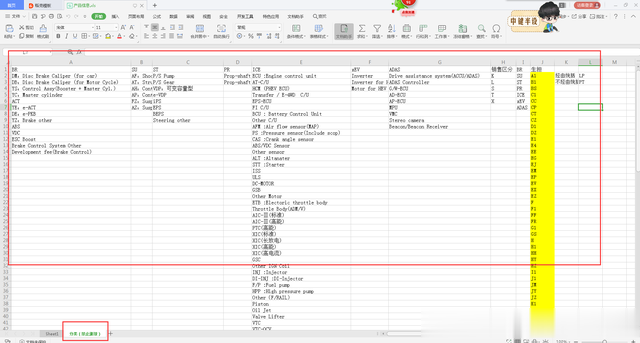
2.回到sheet1,选中要增加下拉框的行(注意:请排除首行,首行是标题)
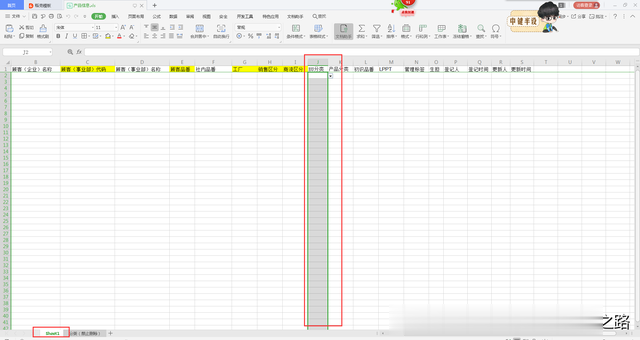
3.选中【数据】=》【有效性】=》【有效性】,有效条件中,(允许)选中序列,然后在来源哪里,输入框右边有个小图标,点击图标选中,你要设定的下拉框的值,点确定即可。

上面是教大家怎么增加下拉框,也有其他方法比他方便,但是这里是为了后面的级联下拉框做准备。
下面说一下如何做级联下拉框
1,首先新增,如下图,选中要新增的数据,(注意:这里数据是首行为标题,往下面是列数据),点击名称管理器的指定功能,
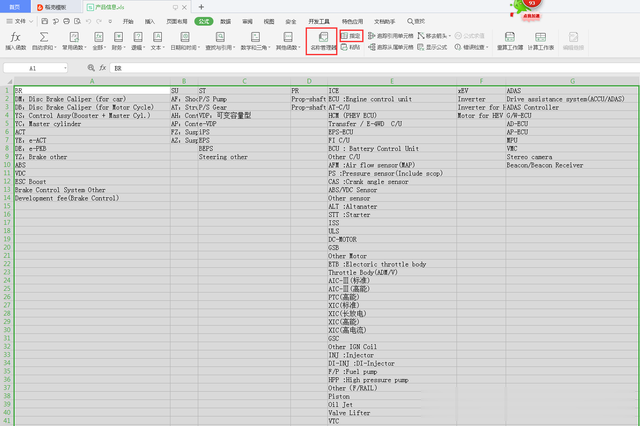
2.如果下图,选择首行,这里可以根据你自己的情况设定。
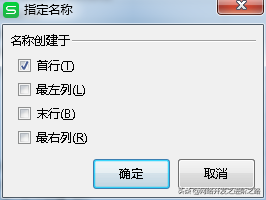
3.新增成功后,点击【名称管理器】,就看到新增成功的数据,
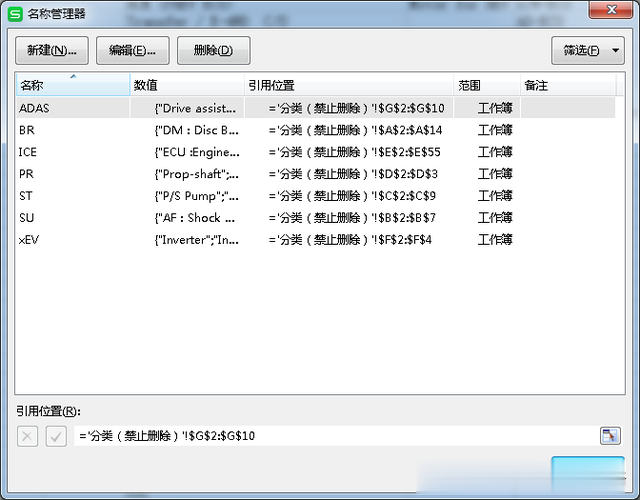
4.回到sheet1,选中要级联的列,排除首行,然后继续选中【数据】=》【有效性】=》【有效性】 ,选择序列,并在来源输入{=INDIRECT($J2)},这里的J2是Bu分类的
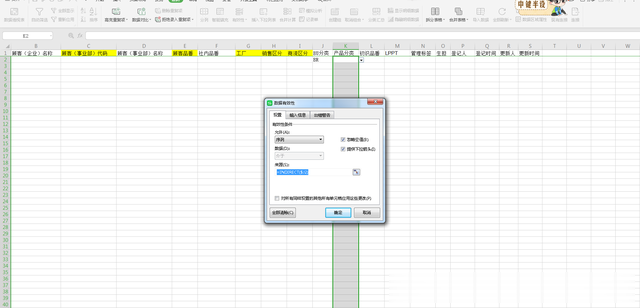
到此结束,模板可以时限级联分类的使用了
